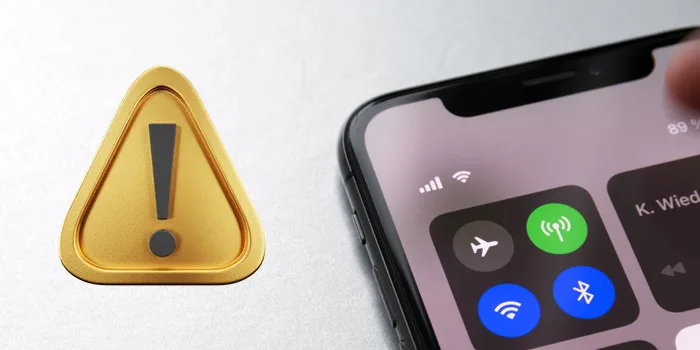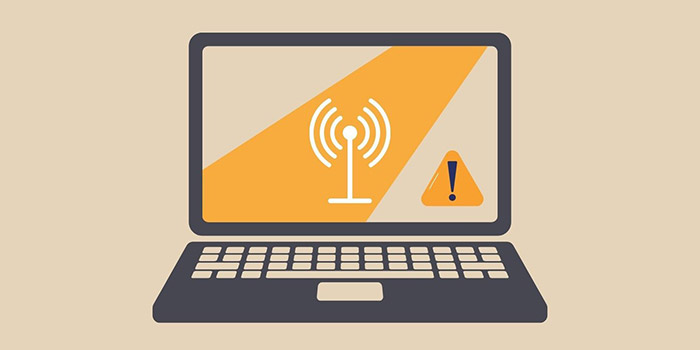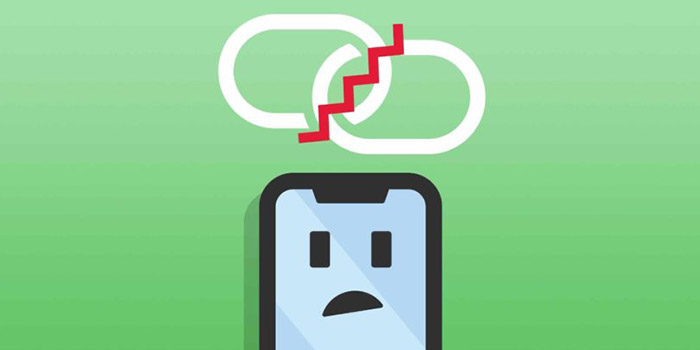اگر از کاربران فعال فضای مجازی باشید، حتما با ویژگی هات اسپات (Hotspot) ? نیز آشنا هستید. اشتراک گزاری اینترنت از یک دستگاه قابل حمل به سایر دستگاه ها با کمک این قابلیت کار راحتی است. اما همچنان ممکن است در استفاده از آن دچار مشکل شوید. یکی از این مشکلات، قطع شدن هات اسپات می باشد. امروز در انزل وب راه های حل مشکل قطع شدن هات اسپات اندروید را به شما معرفی خواهیم کرد.
رفع مشکل خاموش شدن و قطع شدن هات اسپات اندروید
How to Fix Android Hotspot Keeps Turning Off
استفاده از Hotspot کار ساده ای می باشد. اما ساده بودن مراحل به معنی عدم وجود مشکل نیست و برخی از کاربران ممکن است دچار مشکلاتی مانند خاموش شدن هات اسپات شوند. اما این مشکل با کمک راه حل هایی که در ادامه بررسی می کنیم، قابل رفع می باشد.
حل مشکل قطع شدن Hotspot اندروید با ریستارت گوشی
اتفاق معمولی است که برخی از ویژگی های دستگاه های اندروید پس از اجرای بیش از حد و پردازش یا روشن ماندن طولانی مدت، دچار مشکل شوند. خوشبختانه با انجام یک ریستارت ساده و راه اندازی مجدد گوشی، می توان موارد آسیب دیده را رفع کرد. بنابراین به سادگی گوشی خود را ریستارت کرده و در صورت ادامه مشکل هات اسپات، از راه حل های بعدی استفاده کنید.

همینطور اگر به خوبی با تنظیمات هات اسپات آشنا نیستید، پیشنهاد می کنیم مطلب آموزش کامل راه اندازی و تنظیمات هات اسپات (Hotspot) اندروید را هم مطالعه نمایید.
علت قطع شدن هات اسپات چیست؟ بررسی تنظیمات Hotspot برای حل مشکل قطع شدن هات اسپات
برخی از گوشی های اندرویدی، تنظیمات Timeout برای هات اسپات دارند. یعنی اگر مدتی دستگاهی به شبکه متصل نشود، به صورت خودکار خاموش می شود. برای بررسی این موضوع به تنظیمات گوشی خود رفته و وارد قسمت Network & Internet شوید.

روی Hotspot & tethering ضربه بزنید.

روی Wi-Fi Hotspot تاچ کنید. (در برند های مختلف ممکن است این گزینه با نام های Mobile Hotspot یا Internet Hotspot نیز نمایش داده شود)

به پایین صفحه رفته و روی گزینه Advanced برای باز شدن منو ضربه بزنید.

گزینه Turn off hotspot automatically را غیر فعال کنید.

البته در برخی دیگر از گوشی ها ممکن است به جای این گزینه، Timeout Settings را ببنید. در این صورت روی آن تپ کرده و مقدار آن را روی Never timeout, ‘Always Keep Wi-Fi hotspot on یا Unlimited تنظیم کنید.

توجه داشته باشید که با انجام این کار، بدون اتصال دستگاه ممکن است مصرف باتری شما افزایش پیدا کند و باتری سریعتر تخلیه شود.
غیر فعال کردن Battery Saver برای حل مشکل غیر فعال شدن هات اسپات اندروید
ویژگی Battery Saver نیز می تواند در مصرف باتری شما صرفه جویی ایجاد کند اما در صورت فعال بودن آن، ممکن است دسترسی برنامه ها و ویژگی هایی مانند هات اسپات محدود شوند. بنابراین می توانید این تنظیمات را غیر فعال کنید. برای این کار به تنظیمات گوشی اندرویدی خود رفته و روی Battery تپ کنید.

روی Battery Saver تاچ کنید.

در صفحه باز شده روی Turn Off Now ضربه بزنید.

شما همچنین می توانید این تنظیمات را در قسمت نوار نوتیفیکیشن هم غیر فعال کنید.

قطع نشدن هات اسپات با غیر فعال کردن Wi-Fi
ویژگی هات اسپات در اندروید و تقریبا سایر سیستم عامل های تلفن همراه، فقط از اتصال اینترنت سیم کارت پشتیبانی می کند. بنابراین در صورت اتصال به وای فای نمی توانید اینترنت خود را از طریق هات اسپات به اشتراک بگذاید. در صورت روشن بودن وای فای (حتی اگر به هیچ شبکه ای وصل نباشید) ممکن است هات اسپات خاموش شود. خصوصا با وصل شدن به یک شبکه این اتفاق رخ می دهد. بنابراین بهتر است وای فای را خاموش کنید.
برای این کار می توانید به قسمت Settings > Network & Internet > Wi-Fi بروید.

با همینطور از نوار نوتیفیکیشن کمک بگیرد. در هر دو راه به سادگی می توانید وای فای را غیر فعال کنید.

آپدیت گوشی برای رفع مشکل قطع شدن نقطه اتصال گوشی اندروید
در برخی از موارد نیز مشکل از سیستم عامل می باشد. بهترین راه جلوگیری از آن نیز آپدیت کردن گوشی است. بنابراین سعی کنید سیستم عامل گوشی خود را به آخرین نسخه منتشر شده آپدیت کنید.
همینطور اگر مشکل مشابهی را در آیفون هم داشتید، مطالعه مطلب ۱۵ روش رفع مشکل قطع شدن و وصل شدن به هات اسپات آیفون نیز برای شما کاربردی و مفید خواهد بود.
بستن برنامه های اشتراک گذاری فایل برای حل مشکل قطع شدن هات اسپات گوشی
همچنین برخی از برنامه های اشتراک گذاری فایل مانند Xender و سایر برنامه می توانند اقدام به خاموش کردن هات اسپات گوشی کنند. بنابراین در صورت عدم نیاز، آن ها را غیر فعال کنید (در پس زمینه).
رفع مشکل قطع و وصل شدن هات اسپات اندروید با ریست تنظیمات اینترنت
در صورتی که هیچ کدام از راه حل های جواب نداد و هنوز با مشکل رو به رو هستید، ممکن است نیاز باشد تا تنظیمات شبکه خود را ریست کنید. برای این کار می توانید از مطلب آموزش ریست تنظیمات شبکه اندروید کمک بگیرید.
در پایان برای آشنایی با راه حل های بیشتر، مطالعه مطلب ۹ روش رفع مشکل هات اسپات اندروید (Hotspot): وصل نشدن ، ایجاد و.. را هم فراموش نکنید.
نظرات و پیشنهادات شما؟
در مطلب امروز راه های حل مشکل خاموش شدن هات اسپات اندروید را به شما معرفی کردیم. مشکل شما با انجام کدام روش رفع شد؟ می توانید نظرات، پیشنهادات و تجربیات خود در زمینه خاموش نشدن هات اسپات اندروید را در دیدگاه این پست با ما به اشتراک بگذارید.